スマホでGoogleMapを埋め込む方法
ウェブ版GoogleMapを使用して、埋め込みコードの発行手順をご説明します。
- アプリ版からは埋め込みコードは発行できません。
- アプリ版へ飛んでしまう場合はウェブ版GoogleMapを長押しし、「新しいタブで開く」でウェブ版へアクセスしてください。
Safariの場合
- ブラウザでGoogleMapを開く
下記のような画像が出た場合、ウェブ版を選択

画面上部にある「AA」をタップ

表示されたメニューから「デスクトップ用WEBサイトを表示」を選択

表示が切り替わったら住所を入力
この時、表示が切り替わらない場合はページの再読み込みをしてください。
「共有」をタップ

地図を埋め込むをタップ

地図を埋め込むの下に出る、コードをコピーする

コピーがうまくいかない場合は画面を横向きにして試す

画面自動回転のロックは解除する

コピーしたコードを貼りつけて完成!

Chromeの場合
- ブラウザでGoogleMapを開く
下記のような画像が出た場合、ウェブ版を選択

住所を入力し、検索

目的地が表示されたら画面下にある下記画像赤枠のアイコンをタップ

表示されたメニューから「PC版サイトを見る」を選択

表示が切り替わったら「共有」をタップ
この時、表示が切り替わらない場合はSTEP4を再度試してください。
地図を埋め込むをタップ

地図を埋め込むの下に出る、コードをコピーする

コピーがうまくいかない場合は画面を横向きにして試す

画面自動回転のロックは解除する

コピーしたコードを貼りつけて完成!